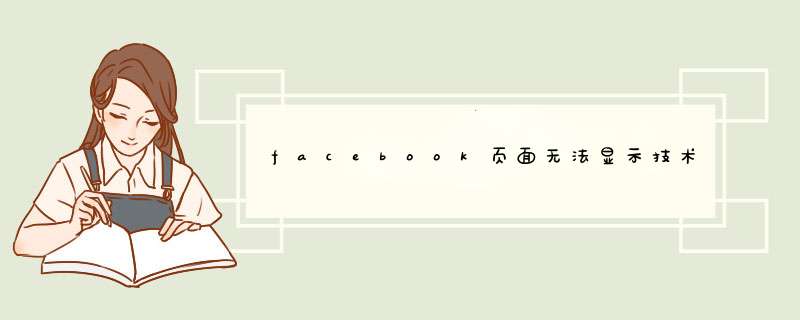
1. 修复 Facebook 在 Android 或 iPhone 上没有响应的问题
2. 连接到更强大的互联网连接
3. 查看智能手机的可用空间
4. 注销并重新登录您的 Facebook 帐户
5.清理Facebook缓存解决问题
6. 更新 Facebook 应用程序
7.升级Android/iOS手机 *** 作系统
8. 如何处理 Facebook 在浏览器上没有响应的问题
人们也读
如何在Android手机上更改Facebook通知声音?
如何在Facebook上找到隐藏的对话
1. 修复 Facebook 在 Android 或 iPhone 上没有响应的问题
iPhone 或 Android 上的 Facebook 无响应问题可能由多种原因引起,例如 Facebook 缓存、Facebook 帐户错误、手机存储、互联网连接等。因此,您可以根据原因尝试修复此问题。
脸书没有回应
2. 连接到更强大的互联网连接
Facebook 的运行取决于您的互联网连接。 如果您的移动设备连接到不良网络,则社交网络服务将无法正常工作。 因此,当 Facebook 无法顺利运行时,请首先检查您移动设备上的互联网连接强度。 检查屏幕上的电话数据或Wi-Fi信号。 如果您的信号较弱,则需要将移动设备连接到更强的网络。 为此,请转到“设置”,然后转到“Wi-fi”以添加新的网络连接。
3. 查看智能手机的可用空间
除了互联网连接,Facebook 还需要您的移动设备上有足够的存储空间。 如果您的设备上只有很少的可用空间,您可能无法在您的移动设备上成功启动或使用 Facebook。 其中,在使用社交网络服务之前,您需要确保您的智能手机的可用存储空间足够。 要检查手机上的可用存储空间,您需要:
在 Android 上,点击设置,然后点击关于,查看智能手机的存储使用情况。 如果剩余可用空间非常小,则需要删除一些不需要的文件或将这些文件传输到计算机以释放智能手机。
对于 iPhone 用户,点击选项设置、通用,然后点击 iPhone 存储。 此外,如果您的可用存储空间不足,请清理您的设备以使 Facebook 运行顺畅。
Facebook 没有响应空间
4. 注销并重新登录您的 Facebook 帐户
您的 Facebook 帐户可能会出错,因此建议您在手机上重新登录您的 Facebook 帐户。 在再次登录之前先退出您的 Facebook 帐户:
- 在您的移动设备上启动 Facebook,然后点击右上角的三个水平图标(Android 用户)或右下角的三个水平图标(iOS 用户)打开菜单。
- 从那里,向下滚动并点击“注销”选项。
- 之后,再次点击注销以确认您的选择。
- 然后您可以按住智能手机的电源按钮将其关闭,然后在 1 分钟后将其打开。
- 再次打开手机后,在您的移动设备上启动 Facebook 并再次登录社交网络服务。
5.清理Facebook缓存解决问题
在您的移动设备上启动和使用 Facebook 后,会生成一些缓存。 通常,少量缓存不会对您的移动设备产生任何影响。 尽管如此,当这些缓存累积到一定数量时,这些将导致多个移动设备问题,例如 Facebook 无响应问题、发送或接收 Facebook 消息失败等。 因此,移动设备用户需要定期清理它们。
- 对于安卓手机用户,进入设置 - 关于 - 应用管理,然后将显示应用列表。 在列出的应用程序中,您可以点击 Facebook 以访问应用程序信息页面。 然后,您可以点击清除缓存以清除无用数据。
- 幸运的是,对于 iPhone 用户来说,他们不需要做任何事情,因为他们手机的移动 *** 作系统 (iOS) 将帮助自动删除缓存。
Facebook 没有响应缓存
6. 更新 Facebook 应用程序
更新 Facebook 应用程序也是解决 Facebook 无响应问题的一个过程。 那是因为新版本的应用程序总是能够修复以前版本中的一些错误,并且会带来一些新功能。 所以在这里,您需要更新手机上的 Facebook 应用程序来解决问题。 在 Android 上访问 Google Play 商店或在 iPhone 上访问 App Store 以检查更新。 如果您看到任何可用更新,请下载并安装到您的移动设备上。
7.升级Android/iOS手机 *** 作系统
您过时的 Android 或 iPhone 移动 *** 作系统也可能导致 Facebook 无响应问题。 所以,尝试将手机升级到最新的手机 *** 作系统版本,看看新软件是否能解决问题。
- 对于安卓手机用户,您可以进入设置,然后进入关于查看手机 *** 作系统更新。
- 对于 iPhone 用户,您可以前往设置 - 通用 - 然后前往软件更新以查看是否有可用更新。
8. 如何处理 Facebook 在浏览器上没有响应的问题
对于习惯于在 Safari、Firefox、Google Chrome 等浏览器上运行社交网络服务的 Facebook 用户,他们可以尝试以下步骤来解决问题:
Facebook 没有响应浏览器
检查您的网络浏览器
当您遇到 Facebook Not Responding 问题时,您首先需要查看的是浏览器状态。 查看这些提示以供您参考:
- 清理网页浏览器的缓存。 无论浏览器缓存有多少,您都可以选择将它们全部删除,这始终是解决问题的有效方法。
- 将您的浏览器更新到最新版本。 Facebook 可能与您使用的浏览器不兼容,因此您需要确保浏览器已更新。
删除或关闭插件或第三方应用程序
您可能已经在计算机上下载了一些插件或第三方应用程序。 尽管如此,这些应用程序或插件不仅会减慢 Facebook 的速度,还会成为导致某些问题的原因。 如果您想检查,请在隐形模式下登录您的 Facebook 帐户。 如果 Facebook 运行正常,这意味着 Facebook Not Responding 问题是由插件引起的,您需要清理它们以使 Facebook 运行到正常状态。
如果你遇到了在原神国际服登录Facebook时出现失败的情况,可能是以下几个原因之一:1.网络或服务器问题:由于网络连接或服务器故障而导致登录失败。此时需要检查网络连接是否稳定,并确认服务器是否正常运行。
2.账号或密码错误:如果输入的账号或密码错误,则无法登录成功。此时需要检查账号和密码的正确性,并确保大小写、特殊符号都输入正确。
3.账户被锁定:如果Facebook检测到异常登录行为,将会锁定账户。此时你需要通过Facebook的账户恢复流程进行验证和解锁 *** 作。
4.原神客户端问题:有可能是原神国际服与 Facebook 接口不兼容,客户端问题等导致的问题。此时需要尝试重新启动游戏客户端,或者联系游戏客服寻求协助。
如果以上方法均不奏效,建议您再次确认账号和密码信息,并清除浏览器缓存后再尝试登录。同时可以检查一下Facebook账户是否已经被封锁或存在其他问题,如果Facebook本身无法登录,那么就无法通过它来登录原神国际服。
演示版本: 360浏览器12 (机型:戴尔optiplex7070)facebook账号注册网络错误解决办法有:1、翻墙网络重新设置一下;2、用电脑的浏览器来进行注册;3、换一台全新设备。翻墙网络重新设置一下其中一种是翻墙网络出了问题,所以需要把翻墙网络重新设置一下。用电脑的浏览器来进行注册也可能网络没有问题,同样不能注册。所以我们可以使用手机的浏览器来进行注册,当然最好的肯定是用电脑的浏换一台全新设备Facebook针对每一个注册用户,或者说每一个注册设备,它其实有一定的限制,除了你的IP网络什么是Facebook?
Facebook中文“脸谱网”,是一个社会化网络站点,它于2004年2月4日上线,总部位于美国加利福尼亚州门洛帕克。Facebook是世界排名领先的照片分享站点,截至2013年11月每天上传约3.5亿张照片。
Facebook注册网络错误怎么解决?
我们在注册Facebook账号时,最常见是网络错误,首先我们需要了解为什么出现这个问题,由于各方面的原因,国内是无法正常访问Facebook的,我们使用科学上网,再打开Facebook官网看是否能正常打开。
Facebook 账号常见登录异常问题
Facebook账号有时候明明账户密码都没错,但就是各种原因登录不上去,以下是常见的问题以及解决方法。
1、你目前没有访问公共主页的权限
这种情况,可以先点击“忘记密码”,重新设置密码之后在尝试重新登录。如果还是不能登录,尝试换成邮箱登录或更换浏览器登录。
2、账号或密码无效
如果登录时的IP和注册时的IP不一样,很可能会出现此类提示,这种情况下建议更换浏览器、清除cookie后登录,或者点击“忘记密码”,通过输入邮箱验证码登录。
3、你暂时被禁止使用
出现这种情况一般就是网络问题,更换设备登录或重新调试网络后再次尝试登录,正常情况都可以恢复。
4、收不到短信验证码
过段时间再试试,如果重新登录成功了,第一时间去打开双重验证,以防止下次收不到短信验证码时可以通过身份验证应用获取验证码。点击右上角—>安全与登录—>双重验证,如下图
欢迎分享,转载请注明来源:内存溢出

 微信扫一扫
微信扫一扫
 支付宝扫一扫
支付宝扫一扫
评论列表(0条)